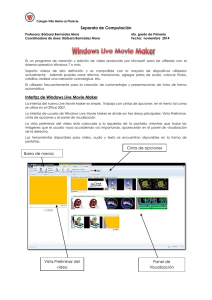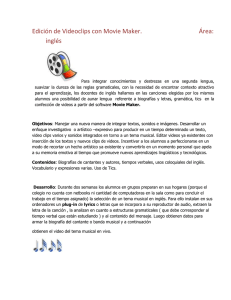Descarga - CLASE PARA MIS ESTUDIANTES ESCUELA NORMAL
Anuncio
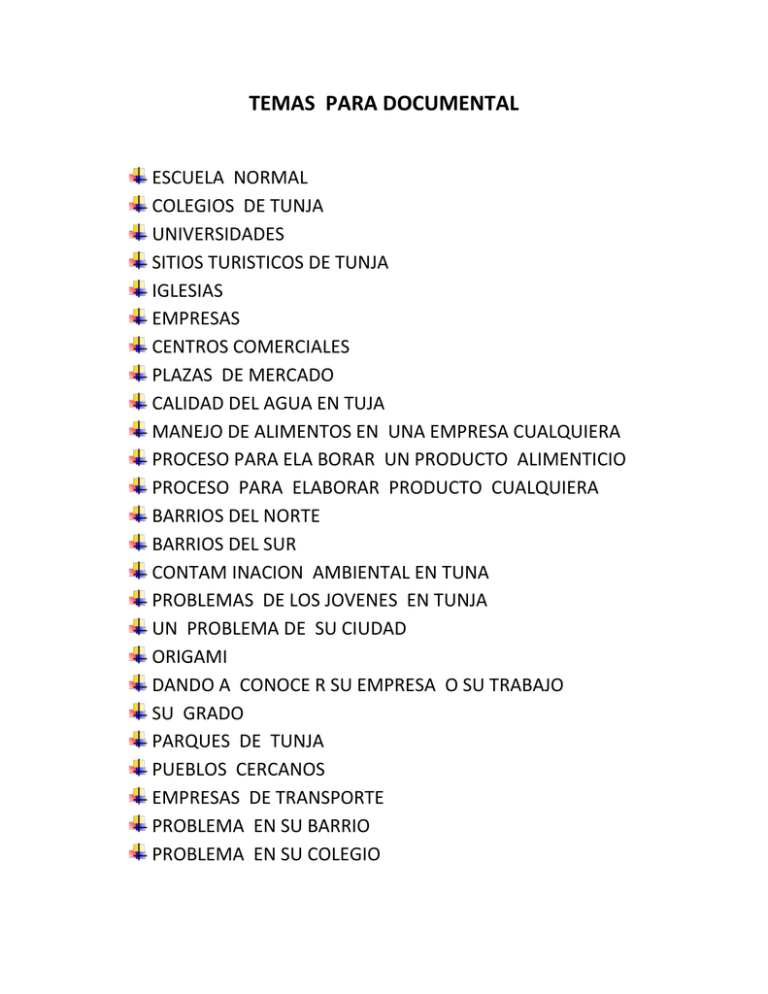
TEMAS PARA DOCUMENTAL ESCUELA NORMAL COLEGIOS DE TUNJA UNIVERSIDADES SITIOS TURISTICOS DE TUNJA IGLESIAS EMPRESAS CENTROS COMERCIALES PLAZAS DE MERCADO CALIDAD DEL AGUA EN TUJA MANEJO DE ALIMENTOS EN UNA EMPRESA CUALQUIERA PROCESO PARA ELA BORAR UN PRODUCTO ALIMENTICIO PROCESO PARA ELABORAR PRODUCTO CUALQUIERA BARRIOS DEL NORTE BARRIOS DEL SUR CONTAM INACION AMBIENTAL EN TUNA PROBLEMAS DE LOS JOVENES EN TUNJA UN PROBLEMA DE SU CIUDAD ORIGAMI DANDO A CONOCE R SU EMPRESA O SU TRABAJO SU GRADO PARQUES DE TUNJA PUEBLOS CERCANOS EMPRESAS DE TRANSPORTE PROBLEMA EN SU BARRIO PROBLEMA EN SU COLEGIO OCUPACION DEL TIEMPO LIBRE DE LOS ESTUDIANTES DE LA NORMAL PRODUCCION DE LOS ESTUDIANTES DE LA NORMAL. Introducción a Windows Movie Maker Windows Movie Maker es una característica de Windows Vista que permite crear presentaciones y vídeos caseros en el equipo y completarlos con títulos, transiciones, efectos, música e incluso con una narración para conseguir un aspecto profesional. Y cuando esté preparado, podrá usar Windows Movie Maker para publicar su vídeo y compartirlo con amigos y familiares. Si no tiene experiencia con la edición de vídeos digitales o con Windows Movie Maker, siga leyendo para ver una introducción a las distintas herramientas que usará en Windows Movie Maker y enlaces en los que encontrará más información. Descripción de las herramientas de Windows Movie Maker Windows Movie Maker está dividido en tres áreas principales: los paneles, el guión gráfico o la escala de tiempo, y el monitor de vista previa. 0 Importar fragmentos nuevos de vídeo de una cinta de una cámara de vídeo digital (DV) (en inglés) Importar archivos de vídeo, imágenes y audio Recortar, reorganizar y copiar clips de audio y vídeo importados (en inglés) Agregar transiciones y efectos a un proyecto (en inglés) Agregar títulos y créditos de películas a un proyecto (en inglés) Publicar una película para compartirla de distintos modos (en inglés) Principio de página Importación de vídeo desde una cinta de vídeo Puede copiar vídeo desde una cinta de vídeo de una cámara de vídeo digital (DV) al equipo mediante Importar vídeo. Al importar vídeo desde una cinta de una cámara DV al equipo, el vídeo se codifica como un archivo de vídeo y se guarda en el disco duro del equipo. Importar archivos de vídeo, imágenes y audio en Windows Movie Maker Puede importar archivos con las siguientes extensiones de nombre de archivo en Windows Movie Maker para utilizarlos en el proyecto: Archivos de vídeo: .asf, .avi, .dvr-ms, .m1v, .mp2, .mp2v, .mpe, .mpeg, .mpg, .mpv2, .wm y .wmv Archivos de audio: .aif, .aifc, .aiff .asf, .au, .mp2, .mp3, .mpa, .snd, .wav y .wma Archivos de imágenes: .bmp, .dib, .emf, .gif, .jfif, .jpe, .jpeg, .jpg, .png, .tif, .tiff y .wmf Trabajar con clips en Windows Movie Maker Después de haber importado los archivos a Windows Movie Maker, está listo para comenzar con la parte principal de la producción de películas: la edición. Con Windows Movie Maker, puede editar clips de diferentes maneras. Puede dividir un clip largo en dos clips más cortos, combinar dos clips en uno solo, recortar el comienzo o el final de un clip e incluso crear clips nuevos. Agregar transiciones y efectos a imágenes y vídeo en Windows Movie Maker Puede mejorar las películas que crea mediante el agregado de toques especiales para que sus películas tengan un aspecto diferente y profesional. Al agregar transiciones y efectos, se asegura de que la película fluya bien de una escena a la siguiente y le confiere el aspecto que usted desea. Transiciones Las transiciones controlan cómo se reproduce la película entre los distintos clips de vídeo o imágenes. Puede agregar una transición entre dos imágenes, clips de vídeo o títulos en cualquier combinación en el guión gráfico o la escala de tiempo. Puede elegir una transición como la atenuación, que es popular y atractiva. También puede usar transiciones más crudas, como barras, destrucción o zigzag (entre otras). Agregar títulos y créditos de películas en Windows Movie Maker Con Windows Movie Maker, puede agregar un título, su nombre, la fecha, los créditos y otro texto a la película. Por ejemplo, es posible que desee agregar un título para presentar una persona o escena que aparece en la película. Puede agregar texto de título en varios lugares de la película: al principio o al final, antes o después de un clip, o superpuesto a un clip. El título se reproduce durante el tiempo especificado, como único elemento en la pantalla o superpuesto al vídeo mientras se reproduce y, después, el título desaparece y el clip de vídeo o la imagen continúan. En la siguiente imagen se muestra un proyecto con un título que aparece antes de un clip de vídeo: Publicar una película en Windows Movie Maker Cuando termina de trabajar en un proyecto, puede publicarlo como película. Una película es un archivo de Windows Media con una extensión de nombre de archivo .wmv o un archivo con formato AVI con una extensión de nombre de archivo .avi. Cuando publica una película en Windows Movie Maker, puede compartirla con otras personas de distintas formas: a través del equipo, en un CD grabable, en un DVD grabable, como archivo adjunto en un mensaje de correo electrónico o en una cinta de vídeo de una cámara de vídeo digital. Mostrar todo